ಪರಿವಿಡಿ
ನಿಮಗೆ ಸಾಧ್ಯವಿಲ್ಲ, ಕನಿಷ್ಠ ನೇರವಾಗಿ ಅಲ್ಲ. ಪಾಸ್ವರ್ಡ್ ರಕ್ಷಿತವಾಗಿರುವ ಫೋಲ್ಡರ್ ತರಹದ ಐಟಂಗಳನ್ನು ನೀವು ರಚಿಸಬಹುದಾದ ಮಾರ್ಗಗಳಿವೆ ಮತ್ತು ನೀವು ಪ್ರತ್ಯೇಕ ಫೈಲ್ಗಳನ್ನು ಪಾಸ್ವರ್ಡ್ ರಕ್ಷಿಸಬಹುದು, ಆದರೆ ನೀವು Google ಡ್ರೈವ್ ಫೋಲ್ಡರ್ಗಳನ್ನು ಪಾಸ್ವರ್ಡ್ ರಕ್ಷಿಸಲು ಸಾಧ್ಯವಿಲ್ಲ. ಆದರೂ ನಿಮಗೆ ಅಗತ್ಯವಿಲ್ಲದಿರಬಹುದು.
ಹಾಯ್, ನಾನು ಆರನ್! ನಾನು ತಂತ್ರಜ್ಞಾನದ ಅಭಿಮಾನಿ ಮತ್ತು ದೈನಂದಿನ Google ಡ್ರೈವ್ ಬಳಕೆದಾರ. Google ಡ್ರೈವ್ ಹೇಗೆ ಕಾರ್ಯನಿರ್ವಹಿಸುತ್ತದೆ ಮತ್ತು ಅಗತ್ಯವಿದ್ದಲ್ಲಿ ನೀವು ಐಟಂಗಳಿಗೆ ಪಾಸ್ವರ್ಡ್ ರಕ್ಷಣೆಯನ್ನು ಹೇಗೆ ಸೇರಿಸಬಹುದು ಎಂಬುದರ ಕುರಿತು ನಾವು ಧುಮುಕೋಣ.
ಪ್ರಮುಖ ಟೇಕ್ಅವೇಗಳು
- ಹಂಚಿಕೊಳ್ಳದ Google ಡ್ರೈವ್ ಫೋಲ್ಡರ್ಗಳು ಪರಿಣಾಮಕಾರಿಯಾಗಿ ಪಾಸ್ವರ್ಡ್ ರಕ್ಷಿತವಾಗಿವೆ.
- ವ್ಯಕ್ತಿಗಳ ಪ್ರವೇಶವನ್ನು ನಿರ್ಬಂಧಿಸಲು ನೀವು ಫೋಲ್ಡರ್ಗಳ ಹಂಚಿಕೆಯನ್ನು ರದ್ದುಗೊಳಿಸಬಹುದು.
- ನೀವು ಹೊಸ ಫೋಲ್ಡರ್ಗಳನ್ನು ಮತ್ತು ನಿಬಂಧನೆ ಪ್ರವೇಶವನ್ನು ಸಹ ರಚಿಸಬಹುದು.
- ಕೊನೆಯ ಉಪಾಯವಾಗಿ, ನೀವು ಪಾಸ್ವರ್ಡ್ ಸಂರಕ್ಷಿತ ಜಿಪ್ ಫೈಲ್ ಅನ್ನು ಸಹ ಅಪ್ಲೋಡ್ ಮಾಡಬಹುದು.
Google ಡ್ರೈವ್ ಹೇಗೆ ಕೆಲಸ ಮಾಡುತ್ತದೆ?
Google ಡ್ರೈವ್ ನಿಮ್ಮ Google ಖಾತೆಯೊಂದಿಗೆ ಸಂಯೋಜಿತವಾಗಿರುವ ಕ್ಲೌಡ್ ಸ್ಟೋರೇಜ್ ಪ್ಲಾಟ್ಫಾರ್ಮ್ ಆಗಿದೆ. ನೀವು Google ಖಾತೆಯನ್ನು ರಚಿಸಿದಾಗ, ನಿಮಗೆ Google ಡ್ರೈವ್ನಲ್ಲಿ 15 ಗಿಗಾಬೈಟ್ಗಳ ಸಂಗ್ರಹಣೆಯನ್ನು ನೀಡಲಾಗುತ್ತದೆ.
ನಿಮ್ಮ Google ಡ್ರೈವ್ಗೆ ಪ್ರವೇಶವನ್ನು ನಿಮ್ಮ Google ಖಾತೆಗೆ ಸಂಪರ್ಕಿಸಲಾಗಿದೆ. ನಿಮ್ಮ Google ಖಾತೆಗೆ ನೀವು ಲಾಗ್ ಇನ್ ಮಾಡಿದಾಗ, ನೀವು ನಿಮ್ಮ Google ಡ್ರೈವ್ಗೆ ಲಾಗ್ ಇನ್ ಆಗುತ್ತೀರಿ.
ನೀವು ಇತರರೊಂದಿಗೆ ನಿಮ್ಮ Google ಡ್ರೈವ್ನಿಂದ ನೇರವಾಗಿ ಮಾಹಿತಿಯನ್ನು ಹಂಚಿಕೊಳ್ಳಬಹುದು. ಪೂರ್ವನಿಯೋಜಿತವಾಗಿ, ಏನನ್ನೂ ಹಂಚಿಕೊಳ್ಳಲಾಗುವುದಿಲ್ಲ.
ಆದ್ದರಿಂದ, ನಿಮ್ಮ Google ಡ್ರೈವ್ ಪಾಸ್ವರ್ಡ್ ರಕ್ಷಿತವಾಗಿದೆ. ಎಲ್ಲವೂ Google ಡ್ರೈವ್ನ Google ಖಾತೆ ಮಾಲೀಕರಿಗೆ ಖಾಸಗಿಯಾಗಿದೆ. ಮಾಹಿತಿಯನ್ನು ಪ್ರವೇಶಿಸುವ ಏಕೈಕ ಮಾರ್ಗವೆಂದರೆ Google ಡ್ರೈವ್ಗಳನ್ನು ಪ್ರವೇಶಿಸುವುದುGoogle ಖಾತೆ.
ನೀವು ಫೈಲ್ ಅಥವಾ ಫೋಲ್ಡರ್ ಅನ್ನು ಪಾಸ್ವರ್ಡ್ ರಕ್ಷಿಸಲು ಪ್ರಯತ್ನಿಸಿದಾಗ, ನೀವು ಅದರ ಪ್ರವೇಶವನ್ನು ಪರಿಣಾಮಕಾರಿಯಾಗಿ ನಿರ್ಬಂಧಿಸುತ್ತಿರುವಿರಿ. ಆದ್ದರಿಂದ ನೀವು ಫೋಲ್ಡರ್ ಅನ್ನು ಹಂಚಿಕೊಳ್ಳದಿದ್ದರೆ, ನಿರ್ಬಂಧಿಸಲು ಯಾವುದೇ ಪ್ರವೇಶವಿಲ್ಲ. ನೀವೆಲ್ಲರೂ ಒಳ್ಳೆಯವರು! ನೀವು ಫೋಲ್ಡರ್ ಅನ್ನು ಹಂಚಿಕೊಂಡಿದ್ದರೆ, ಅದಕ್ಕೆ ಪ್ರವೇಶವನ್ನು ನಿರ್ಬಂಧಿಸಲು ನಿಮಗೆ ಕೆಲವು ಆಯ್ಕೆಗಳಿವೆ.
Google ಡ್ರೈವ್ ಫೋಲ್ಡರ್ಗೆ ಪ್ರವೇಶವನ್ನು ಹೇಗೆ ನಿರ್ಬಂಧಿಸುವುದು
ಇಲ್ಲಿ ಹಲವಾರು ಸನ್ನಿವೇಶಗಳಿವೆ, ನಾನು ಮುರಿಯುತ್ತೇನೆ ಅವುಗಳನ್ನು ಕೆಳಗೆ ಮತ್ತು ಕೆಳಗೆ ಪ್ರತಿಯೊಂದನ್ನು ಕವರ್ ಮಾಡಿ.
ಪ್ರವೇಶ ಅನುಮತಿಗಳನ್ನು ತೆಗೆದುಹಾಕಿ
ನೀವು ಈ ಹಿಂದೆ ಹಂಚಿಕೊಂಡಿರುವ Google ಡ್ರೈವ್ ಫೋಲ್ಡರ್ಗೆ ಪ್ರವೇಶವನ್ನು ನಿರ್ಬಂಧಿಸಲು ನೀವು ಆಸಕ್ತಿ ಹೊಂದಿದ್ದರೆ ಮತ್ತು ಆ ಪ್ರವೇಶವನ್ನು ನಿರ್ಬಂಧಿಸಲು ನೀವು ಬಯಸಿದರೆ, ನೀವು ತುಲನಾತ್ಮಕವಾಗಿ ನೇರವಾಗಿ ಮಾಡಬಹುದು.
ಹಂತ 1: ನೀವು ಪ್ರವೇಶವನ್ನು ನಿರ್ಬಂಧಿಸಲು ಬಯಸುವ ಫೋಲ್ಡರ್ಗೆ ಹೋಗಿ ಮತ್ತು ಅದರ ಮೇಲೆ ಕ್ಲಿಕ್ ಮಾಡಿ. ಆ ಫೋಲ್ಡರ್ನಲ್ಲಿ, ಪ್ರವೇಶವನ್ನು ನಿರ್ವಹಿಸಿ ಅನ್ನು ಕ್ಲಿಕ್ ಮಾಡಿ.
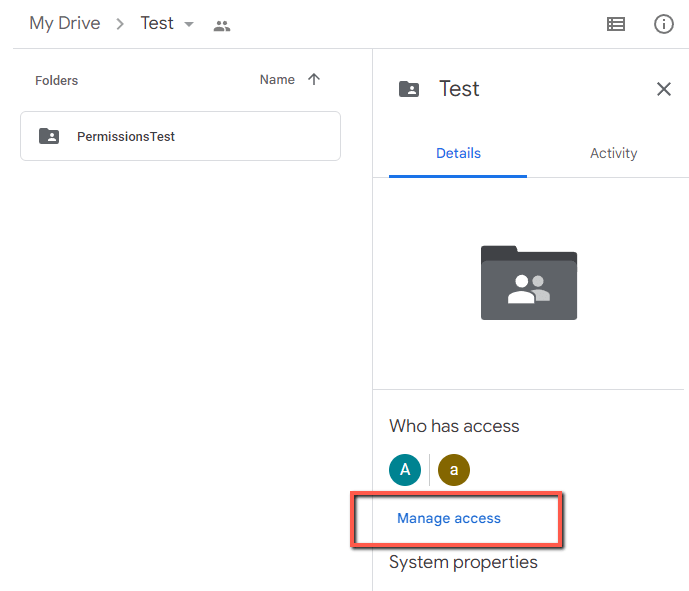
ಹಂತ 2: ಮತ್ತೊಂದು ವಿಂಡೋ ತೆರೆಯುತ್ತದೆ ಅದು ನಿಮಗೆ ಯಾರಿಗೆ ಪ್ರವೇಶವಿದೆ ಎಂದು ತೋರಿಸುತ್ತದೆ. ಈ ಹಂತದಲ್ಲಿ, ನಿಮಗೆ ಎರಡು ಆಯ್ಕೆಗಳಿವೆ: ನೀವು ವ್ಯಕ್ತಿಯ ಪ್ರವೇಶವನ್ನು ನಿರ್ಬಂಧಿಸಬಹುದು ಅಥವಾ ನೀವು ಎಲ್ಲಾ ಪ್ರವೇಶವನ್ನು ನಿರ್ಬಂಧಿಸಬಹುದು. ಎರಡೂ ನಿರ್ಬಂಧಗಳ ಸೆಟ್ಗಳನ್ನು ಹೊಂದಿಸುವುದು ಒಂದೇ ಪ್ರಕ್ರಿಯೆಯನ್ನು ಅನುಸರಿಸಿ.
ವ್ಯಕ್ತಿಯ ಪ್ರವೇಶವನ್ನು ನಿರ್ಬಂಧಿಸಲು, ಅವರ ಹೆಸರಿನ ಮುಂದಿನ ಡ್ರಾಪ್-ಡೌನ್ ಮೆನುವಿನ ಮೇಲೆ ಕ್ಲಿಕ್ ಮಾಡಿ.

ಹಂತ 3: ಪಾಪ್ ಅಪ್ ಆಗುವ ಮೆನುವಿನಲ್ಲಿ, ಪ್ರವೇಶವನ್ನು ತೆಗೆದುಹಾಕಿ ಕ್ಲಿಕ್ ಮಾಡಿ.

ಹಂತ 4: ಆ ಬಳಕೆದಾರರು ನಂತರ ಅವರ ಪ್ರವೇಶವನ್ನು ತೆಗೆದುಹಾಕುತ್ತಾರೆ. ನೀವು ಪ್ರತಿಯೊಬ್ಬರ ಪ್ರವೇಶವನ್ನು ತೆಗೆದುಹಾಕಲು ಬಯಸಿದರೆ ಆದರೆ ನಿಮ್ಮ ಫೋಲ್ಡರ್ಗೆ, ನೀವು ಎಲ್ಲಾ ಪ್ರವೇಶ ಹೊಂದಿರುವ ಜನರಿಗೆ ಅದೇ ಪ್ರಕ್ರಿಯೆಯನ್ನು ಅನುಸರಿಸಬೇಕಾಗುತ್ತದೆ.
ಹೊಸ ಫೋಲ್ಡರ್ ರಚಿಸಿ ಅಥವಾಉಪಫೋಲ್ಡರ್
ನೀವು ಫೋಲ್ಡರ್ ಅನ್ನು ಹಂಚಿಕೊಂಡಿರುವ ಎಲ್ಲ ಜನರೊಂದಿಗೆ ಹೊಸ ಫೋಲ್ಡರ್ ಅನ್ನು ಹಂಚಿಕೊಳ್ಳಲು ಬಯಸಿದರೆ, ನೀವು ಹೊಸ ಫೋಲ್ಡರ್ ಅನ್ನು ರಚಿಸಬೇಕು ಮತ್ತು ಅದನ್ನು ಸರಿಯಾದ ಗುಂಪಿನೊಂದಿಗೆ ಹಂಚಿಕೊಳ್ಳಬೇಕು.
ಹಂತ 1: ಫೋಲ್ಡರ್ ರಚಿಸಲು, ವಿಂಡೋದಲ್ಲಿ ಬಲ ಕ್ಲಿಕ್ ಮಾಡಿ ಮತ್ತು ಹೊಸ ಫೋಲ್ಡರ್ ಆಯ್ಕೆಯ ಮೇಲೆ ಎಡ ಕ್ಲಿಕ್ ಮಾಡಿ .

ಹಂತ 2: ಹೊಸದು ಫೋಲ್ಡರ್ನಲ್ಲಿರುವ ಫೋಲ್ಡರ್ನಂತೆಯೇ ಅದೇ ಅನುಮತಿಗಳನ್ನು ಹೊಂದಿರುತ್ತದೆ. ಆದ್ದರಿಂದ ಕೆಲವು ಜನರು ಅದನ್ನು ಪ್ರವೇಶಿಸಲು ಬಯಸದಿದ್ದರೆ, ಮೇಲೆ ವಿವರಿಸಿದಂತೆ ನೀವು ಅವರ ಪ್ರವೇಶವನ್ನು ತೆಗೆದುಹಾಕಬೇಕಾಗುತ್ತದೆ.
ಪರ್ಯಾಯವಾಗಿ, ನಿಮ್ಮ Google ಡ್ರೈವ್ನ ತಳದಲ್ಲಿ ನೀವು ಹೊಸ ಫೋಲ್ಡರ್ ಅನ್ನು ರಚಿಸಬಹುದು. ಅದನ್ನು ತಲುಪಲು, ಎಡ ಮೆನುವಿನಲ್ಲಿ ನನ್ನ ಡ್ರೈವ್ ಅನ್ನು ಎಡ ಕ್ಲಿಕ್ ಮಾಡಿ.

ಹಂತ 3: ವಿಂಡೋದಲ್ಲಿನ ಖಾಲಿ ಜಾಗದ ಮೇಲೆ ಬಲ ಕ್ಲಿಕ್ ಮಾಡಿ. ಹೊಸ ಫೋಲ್ಡರ್ ಮೇಲೆ ಎಡ ಕ್ಲಿಕ್ ಮಾಡಿ.

ಹಂತ 4: ಹೊಸ ಫೋಲ್ಡರ್ ಅನ್ನು ನಮೂದಿಸಲು ಅದರ ಮೇಲೆ ಡಬಲ್ ಕ್ಲಿಕ್ ಮಾಡಿ. ಪ್ರವೇಶವನ್ನು ನಿರ್ವಹಿಸು ಮೇಲೆ ಎಡ ಕ್ಲಿಕ್ ಮಾಡಿ.

ಹಂತ 5: ನಿಮ್ಮ ಹೊಸ ಫೋಲ್ಡರ್ ಹಂಚಿಕೊಳ್ಳಲು ಬಯಸುವ ವ್ಯಕ್ತಿಗಳ ಇಮೇಲ್ ವಿಳಾಸಗಳನ್ನು ಟೈಪ್ ಮಾಡಿ.

ಜಿಪ್ ಫೈಲ್ ಅನ್ನು ಅಪ್ಲೋಡ್ ಮಾಡಿ
ನೀವು ಪ್ರವೇಶವನ್ನು ನಿರ್ಬಂಧಿಸಲು ಬಯಸಿದರೆ, ಆದರೆ Google ಡ್ರೈವ್ನ ಅನುಮತಿಗಳನ್ನು ಬಳಸದಿದ್ದರೆ, ನೀವು ಪಾಸ್ವರ್ಡ್ ರಕ್ಷಿತ ಜಿಪ್ ಫೈಲ್ ಅನ್ನು ಅಪ್ಲೋಡ್ ಮಾಡಬಹುದು, ಆ ಫೈಲ್ ಅನ್ನು ಇತರರೊಂದಿಗೆ ಹಂಚಿಕೊಳ್ಳಬಹುದು ಮತ್ತು ನಂತರ ಪಾಸ್ವರ್ಡ್ ಅನ್ನು ಅವರೊಂದಿಗೆ ಹಂಚಿಕೊಳ್ಳಿ.
ನೀವು ಜಿಪ್ ಮಾಡುವ ಪ್ರೋಗ್ರಾಂ ಅನ್ನು ಡೌನ್ಲೋಡ್ ಮಾಡುವ ಮತ್ತು ಸ್ಥಾಪಿಸುವ ಮೂಲಕ ಪ್ರಾರಂಭಿಸುತ್ತೀರಿ. ನಾನು 7-ಜಿಪ್ ಅನ್ನು ಬಳಸುತ್ತೇನೆ.
ಹಂತ 1: ನೀವು ಜಿಪ್ ಮಾಡಲು ಬಯಸುವ ಫೈಲ್ ಮೇಲೆ ಬಲ ಕ್ಲಿಕ್ ಮಾಡಿ. 7-ಜಿಪ್ ಮೆನುವಿನಲ್ಲಿ ಎಡ ಕ್ಲಿಕ್ ಮಾಡಿ.

ಹಂತ 2: ಆರ್ಕೈವ್ಗೆ ಸೇರಿಸು ಮೇಲೆ ಎಡ ಕ್ಲಿಕ್ ಮಾಡಿ.

ಹಂತ 3:ಪಾಸ್ವರ್ಡ್ ಅನ್ನು ನಮೂದಿಸಿ ಮತ್ತು ಎಡ ಕ್ಲಿಕ್ ಮಾಡಿ ಸರಿ.

ಹಂತ 4: ನಿಮ್ಮ Google ಡ್ರೈವ್ ವಿಂಡೋದಲ್ಲಿ ಖಾಲಿ ಜಾಗದಲ್ಲಿ ಬಲ ಕ್ಲಿಕ್ ಮಾಡಿ ಮತ್ತು ಫೈಲ್ ಅನ್ನು ಅಪ್ಲೋಡ್ ಮಾಡಿ ಫೈಲ್ ಅಪ್ಲೋಡ್ ಎಡ ಕ್ಲಿಕ್ ಮಾಡಿ.

ಹಂತ 5: ನಿಮ್ಮ ಫೈಲ್ ಅನ್ನು ಆಯ್ಕೆಮಾಡಿ ಮತ್ತು ಎಡ ಕ್ಲಿಕ್ ಮಾಡಿ ತೆರೆಯಿರಿ.
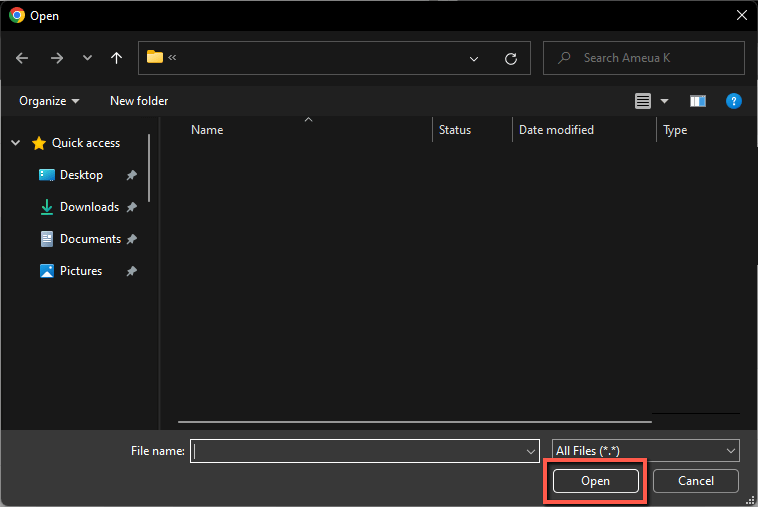
ಮೇಲೆ ವಿವರಿಸಿದಂತೆ ಫೈಲ್ ಅನ್ನು ಹಂಚಿಕೊಳ್ಳಿ. ನಂತರ ನಿಮ್ಮ ಪಾಸ್ವರ್ಡ್ ಅನ್ನು ಅದೇ ಸ್ವೀಕೃತದಾರರಿಗೆ ಕಳುಹಿಸಿ.
FAQ ಗಳು
Google ಡ್ರೈವ್ ಫೋಲ್ಡರ್ ಅನ್ನು ರಕ್ಷಿಸುವ ಪಾಸ್ವರ್ಡ್ಗೆ ಸಂಬಂಧಿಸಿದ ಪ್ರಶ್ನೆಗಳಿಗೆ ನೀವು ಹೊಂದಿರಬಹುದಾದ ಉತ್ತರಗಳು ಇಲ್ಲಿವೆ.
ನನ್ನ Mac ನಲ್ಲಿ Google ಡ್ರೈವ್ ಫೋಲ್ಡರ್ ಅನ್ನು ಪಾಸ್ವರ್ಡ್ ಹೇಗೆ ರಕ್ಷಿಸುವುದು?
ಮೇಲೆ ವಿವರಿಸಿರುವಂತೆಯೇ! Google ವೇದಿಕೆ ಅಜ್ಞೇಯತಾವಾದಿ, ವೆಬ್ಸೈಟ್ ಆಗಿರುವುದರಿಂದ Mac ನಲ್ಲಿ ಅದೇ ರೀತಿ ಕಾರ್ಯನಿರ್ವಹಿಸುತ್ತದೆ.
ನನ್ನ Android ನಲ್ಲಿ Google ಡ್ರೈವ್ ಫೋಲ್ಡರ್ ಅನ್ನು ಪಾಸ್ವರ್ಡ್ ಹೇಗೆ ರಕ್ಷಿಸುವುದು?
ವೆಬ್ ಬ್ರೌಸರ್ ಮೂಲಕ ಹೋಲುತ್ತದೆ. ನಿಮ್ಮ Google ಡ್ರೈವ್ ಅಪ್ಲಿಕೇಶನ್ನಲ್ಲಿ, ನೀವು ಹಂಚಿಕೊಳ್ಳಲು ಅಥವಾ ಹಂಚಿಕೊಳ್ಳಲು ಬಯಸುವ ಫೋಲ್ಡರ್ಗೆ ನ್ಯಾವಿಗೇಟ್ ಮಾಡಿ ಮತ್ತು ಅದರ ಮುಂದಿನ ಮೂರು ಚುಕ್ಕೆಗಳನ್ನು ಟ್ಯಾಪ್ ಮಾಡಿ .

ಪಾಪ್ ಅಪ್ ಆಗುವ ವಿಂಡೋದಲ್ಲಿ, <1 ಟ್ಯಾಪ್ ಮಾಡಿ ಹೊಸ ಜನರೊಂದಿಗೆ ಫೋಲ್ಡರ್ ಅನ್ನು ಹಂಚಿಕೊಳ್ಳಲು ಹಂಚಿಕೊಳ್ಳಿ ಅಥವಾ ಪ್ರವೇಶವನ್ನು ತೆಗೆದುಹಾಕಲು ಪ್ರವೇಶವನ್ನು ನಿರ್ವಹಿಸಿ .
ತೀರ್ಮಾನ
ನಿಮ್ಮ Google ಡ್ರೈವ್ನಲ್ಲಿರುವ ವಿಷಯಕ್ಕೆ ಪ್ರವೇಶವನ್ನು ನಿರ್ಬಂಧಿಸಲು ಹಲವಾರು ಆಯ್ಕೆಗಳಿವೆ. ಹಾಗೆ ಮಾಡಲು ನೀವು Google ಡ್ರೈವ್ ಪರಿಕರಗಳನ್ನು ಬಳಸಬೇಕು, ಆದರೆ ನೀವು ಇತರ ಹೆಚ್ಚು ಸಂಕೀರ್ಣ ವಿಧಾನಗಳನ್ನು ಸಹ ಬಳಸಬಹುದು.
ನೀವು ಹಂಚಿಕೊಳ್ಳಲು ಬಯಸುವ ಯಾವುದೇ ಇತರ Google ಡ್ರೈವ್ ಹ್ಯಾಕ್ಗಳನ್ನು ನೀವು ಹೊಂದಿದ್ದೀರಾ? ದಯವಿಟ್ಟು ಕೆಳಗಿನ ಕಾಮೆಂಟ್ಗಳಲ್ಲಿ ನನಗೆ ತಿಳಿಸಿ!

